块多重引线使我们可以将文本插入连接到多重引线的不同形状的块内。
块多重引线的常见类型如下所示:
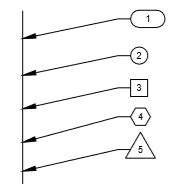
要创建这样的Multileader, 我们需要创建一个新样式并在Multileader Style Manager中定义”块”类型。
让我们讨论创建此类多重领导者的步骤。
下面列出了创建块Multileader的步骤:
单击”主页”选项卡上的”注释”>选择”标准”>”管理尺寸样式”, 如下所示:
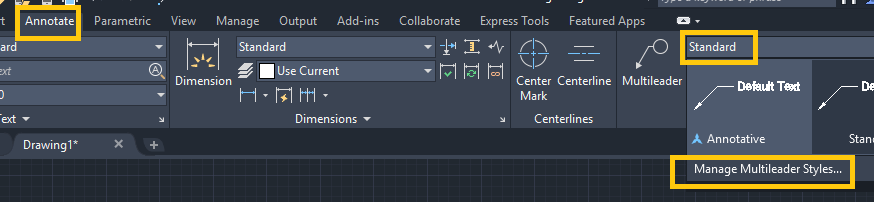
Or
在命令行或命令提示符下键入MLS或MLEADERSTYLE, 然后按Enter。
将会出现”多引线样式管理器”对话框, 如下图所示:
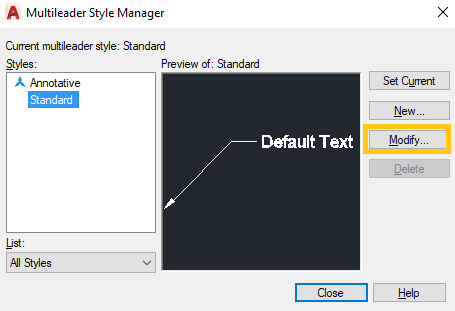
单击New .., 如上所示。
将出现一个对话框。指定新样式的名称, 如下图所示:
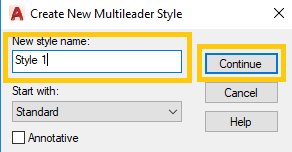
我们可以根据自己的选择指定任何名称。
单击继续, 如上所示。
将出现一个对话框。单击内容>多重领导者类型。如下图所示:
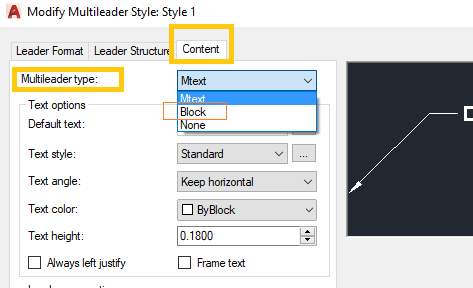
选择”阻止”选项作为”多引线”类型, 如上所示。选择”阻止”选项后, 对话框现在将如下图所示:
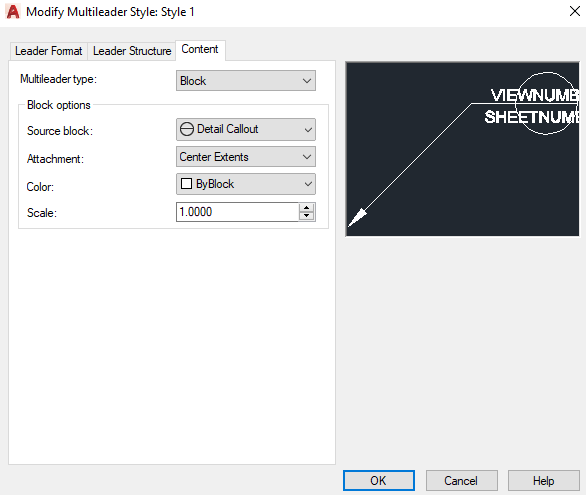
从源块的下拉列表中选择块类型, 如下所示:
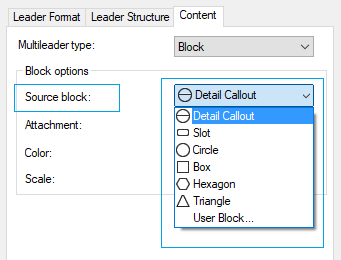
让我们选择Box。
我们可以更改块的附件, 颜色和比例, 如下图所示:
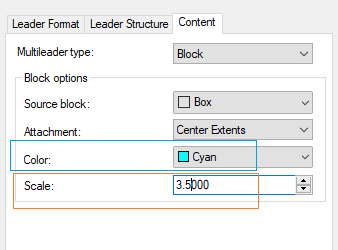
要更改箭头大小, 请单击”引线格式”>”箭头大小”。在这里, 我们可以相应地指定箭头的大小。
单击底部的确定。
单击关闭。
现在, 在命令行或命令提示符下键入MLEADER, 然后按Enter。
指定领导者箭头和领导者着陆的位置。
出现一个窗口, 用于指定块内的文本, 如下图所示:
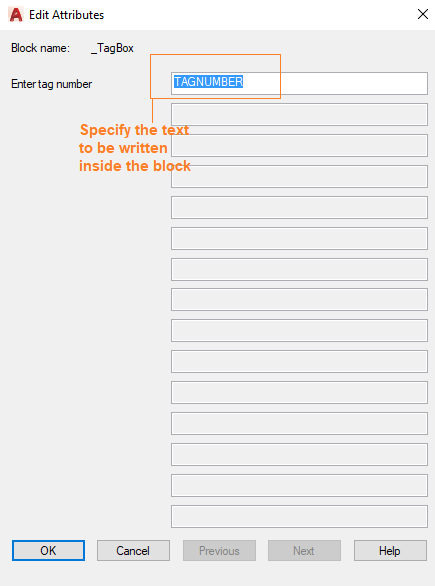
让我们在TAGNUMBER上写3C。
单击确定。该图将阻止Multileader, 如下图所示:
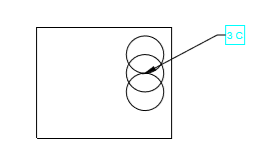
我们可以创建一个新的Multileader, 也可以将其添加到现有的Multileader中。
 srcmini
srcmini
评论前必须登录!
注册